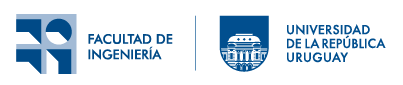Q: No me puedo loguear. Al ingresar mi usuario y password empieza el proceso de login pero el mismo no termina. Se cierra el proceso de login sin dar ningún mensaje de error o el mismo queda "colgado" o "congelado", o con la pantalla "en negro". ¿Qué sucede?
A: El problema puede deberse a dos motivos:
- El usuario está pasado de quota.
- Se dañaron (corrompieron) algunos de los archivos de inicialización de la interfaz gráfica.
En ambos casos, se debe ingresar en modo Failsafe para seguir el proceso. Para entrar en modo Failsafe, seleccione el menú Session type que aparece en la esquina inferior izquierda de la pantalla de login.
Para verificar si se está pasado de quota, ejecutar el comando quota -s. En caso de estar pasado de cuota, reducir el espacio que ocupa su homedir. Ver la sección sobre espacio disponible para ver como proceder para restablecer su cuota.
Si no se encuentra pasado de cuota o luego de restablecerla, el problema de inicio de la sesión gráfica persiste, debemos reiniciar el contenido de los directorios y archivos de inicialización de la sesión gráfica que usamos.
Al momento de iniciar la sesión gráfica podemos seleccionar distintos entornos o manejadores de ventanas: KDE, Gnome, XFce o Mate entre otros. Por defecto se utiliza KDE. Para reiniciar la configuración del manejador de ventanas KDE deben renombrar los directorios ~/.kde, ~/.local, ~/.config y ~/.cache ubicados bajo vuestro HomeDir. Una vez renombrados al iniciar nuevamente la sesión gráfica los mismos se van a crear con los valores por defecto.
Q: ¿Como sé que archivos borrar cuando estoy pasado de cuota?. No se qué archivos borrar para bajar mi quota y temo cometer un error. ¿Qué archivos puedo borrar para bajar mi quota?
A: Primero verifique qué archivos son los que están ocupando más lugar (ver espacio disponible) y comprímalos en caso de ser necesarios (ver comprimir archivos) o bórrelos (ver comandos básicos). Típicamente la "papelera de reciclaje" (Trash) tiende a llenarse cuando se eliminan archivos desde el entorno gráfico. Para vaciarla, haga click con el botón derecho en el ícono de la papelera y seleccione la opción Empty Trash o elimine los archivos del directorio ~/.local/share/Trash.
Q: Estoy pasado de quota, pero si sumo el tamaño de mis archivos y directorios (utilizando el comando 'du') el total no coincide con el resultado del comando 'quota'. ¿Por qué sucede esto?
A: El problema puede estar en que no se estén considerando los archivos y directorios ocultos, cuyo nombre comienza con un punto. Para ver los archivos y directorios ocultos, utilizar el comando ls -A. Para considerar los archivos y directorios ocultos en la salida del comando 'du', ejecutar:
du -sk .[^.]* (es decir, los archivos y directorios cuyo nombre comienza con un punto y el segundo carácter no es un punto, de forma de no considerar el directorio padre '..').
Q: No puedo finalizar mi sesión. Al clickear en el botón Log out del de menú me da un error y no puedo cerrarla. ¿Cómo lo soluciono?
A: A veces se puede dar un problema en la interfaz gráfica con el sistema, y se produce este error. Lo más fácil es matar todos los procesos de nuestro propio usuario con el comando
pkill -U <NOMBRE_USUARIO>
Q: La máquina no responde. ¿Puedo reiniciarla?
A: Definitivamente no. Intente cerrar su sesión con el método descrito en la respuesta a la pregunta anterior, accediendo remotamente desde otra máquina. En caso de no poder solucionar el problema de esta forma, contacte a los administradores. Vea la sección Acceso remoto vía SSH.
Q: No puedo acceder a los archivos que puse en mi directorio para ser leídos por el servidor Web, utilizando el navegador/browser. Me dice "Acceso prohibido" o "Acceso denegado".
A: Generalmente es un problema de permisos. Hay que darle los permisos necesarios al servidor web para que pueda leer los archivos. Esto se soluciona facilmente utilizando chmod (CHange the permissions MODe)
El sistema UNIX chequea que el usuario (en este caso servidor web) tenga permiso necesarios en toda la ruta hacia el archivo deseado (por decir alguno, el index.html) cuando se trata de acceder
La ruta hacia el directorio público es el ~/.WWW/, los usuarios son los encargados de dar los permisos al servidor web a su HomeDir y al directorio .WWW de la siguiente forma.
- Dar permisos de ejecución a otros al directorio home y lo mismo al .WWW (chmod o+x ~/ ~/.WWW). También pueden usarse ACLs para esto.
setfacl -m u:www:--x <dir>
- Dar permisos de lectura a los archivos bajo el directorio .WWW a other (chmod o+r ~/.WWW/index.html). Usando ACLs, se haría:
setfacl -m u:www:r-- <dir>
Q: Cómo puedo disminuir mi quota? Ya borré todo lo mio y sigo teniendo poco espacio libre.
A: Generalmente es a causa del Mozilla Firefox. El Firefox consume mucho espacio en disco debido a dos puntos:
- Cache: Para deshabilitar esto ir a las opciones del Firefox:
- Editar
- Preferencias
- Avanzado
- Indicar que utilice hasta 0MB de espacio para la cache
- Cerrar
- Sitios maliciosos: Automaticamente, Firefox baja la base de datos (con un tamaño de 18MB aprox.) de sitios maliciosos y lo utiliza como mecanismo anti-phishing.
Ir a:- Editar
- Preferencias
- Seguridad
- Deseleccionar: Señalar si el sitio que se esta visitando es un posible foco de ataque
- Deseleccionar: Mostrar si el sitio que se esta visitando es sospechoso de engaño
- Cerrar
Q: Quiero ejecutar Firefox y el sistema dice que ya está siendo ejecutado.
A: Eso ocurre porque Firefox fue terminado previamente de manera incorrecta y se mantuvieron los archivos .mozilla/firefox/<profile_folder>/.parentlock o .mozilla/firefox/<profile_folder>/lock. Es MUY importante observar que:
- los nombres de los archivos deben ser escritos tal cual se muestran (eso incluye a los "." que aparecen al principio de la palabra mozilla y parentlock).
- la carpeta .mozilla se encuentra en el homedir del usuario que quiere ejecutar Firefox
- <profile_folder> indica una carpeta que contiene los archivos del perfil de Firefox del usuario que quiere ejecutarlo; se debe revisar previamente el contenido de la carpeta .mozilla/firefox para ver cuales son los perfiles existentes y determinar cual de ellos es el que corresponde al usuario que quiere ejecutar Firefox.
Por lo tanto, para que Firefox vuelva a funcionar es necesario borrar los 2 archivos indicados anteriormente; se debe recurrir al punto Comandos básicos de este tutorial para aprender como usar el comando rm (remove file).